
你比較喜愛用電腦版的通訊軟體?還是手機版的呢?為了顧及所有使用者的偏好,Line、Facebook、Skype等知名大廠早已推出雙版本,唯獨行動通訊軟體始祖WhatsApp直到今年才陸續推出Android與iOS網頁版,相對較晚。雖然目前台灣使用WhatsApp的用戶數量不及Line,但如果你是iPhone用戶並且還有一些固定好友或客戶依舊習慣使用WhatsApp的話,可參考以下WhatsApp網頁版使用教學。
事前準備工作:
安裝最新版本的WhatsApp於iPhone中。
Mac或PC中安裝以下任何一款瀏覽器:
Chrome、Firefox、Safari、Opera。
設定iOS版WhatsApp:
1. 開啟WhatsApp並點選設定功能。
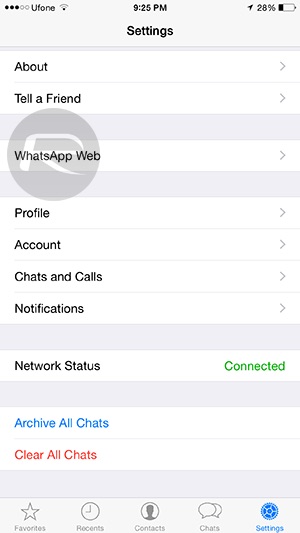
2. 設定中你會看見「WhatsApp網頁版」的選項,啟動該選項。
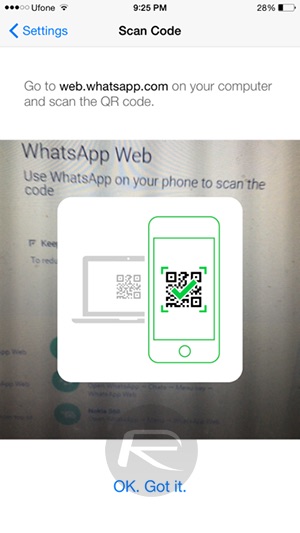
3. 在瀏覽器輸入web.whatsapp.com網址,再直接掃描網頁上的QR條碼。一旦掃描成功並且登入後,即可立即使用WhatsApp網頁版,可使用的功能包含傳送影片、錄音以及照片等等。另外,訊息記錄可以被存檔以及設定靜音。
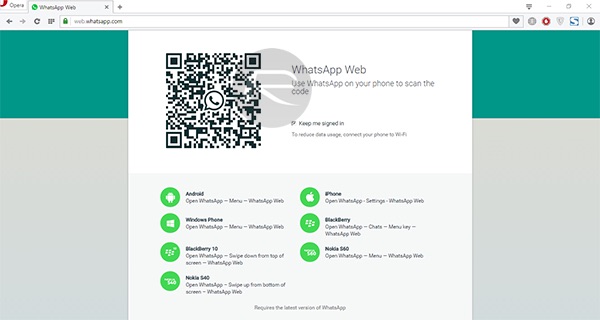
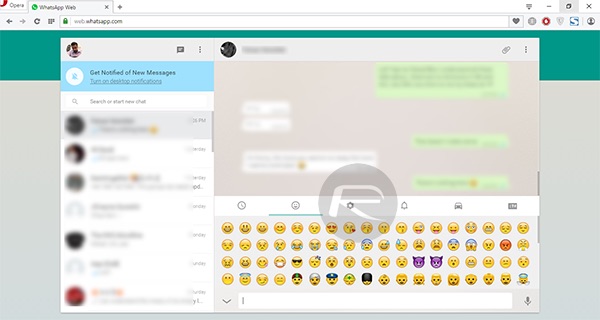
基本上WhatsApp網頁版的設定已經完成,但是萬一手機不在身邊時,該如何在電腦上同步接收訊息呢?
1. 首次登入WhatsApp網頁版時,你會看見一個藍色橫幅在個人檔案下方,若要開啟電腦訊息通知可直接點選「Turn on desktop notifications.」。
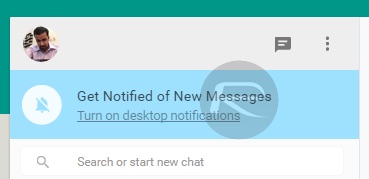
2. 緊接著,瀏覽器會詢問用戶是否授權,點下「接受(Allow)」。
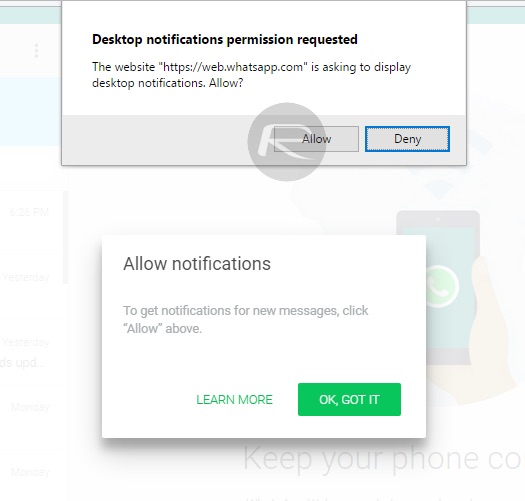
3. 現在訊息通知已被開啟,點選個人檔案旁的選單,選擇通知(Notifications)選項。進入通知選項,使用者可自行選擇關閉通知或聲音,不過值得注意的是,如果在手機上已關閉所有訊息靜音,網頁版也會一併同步喔!
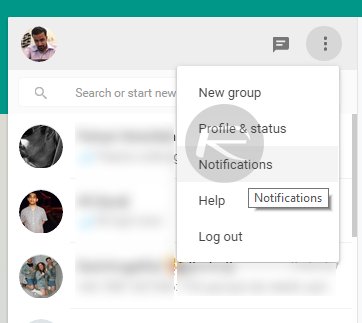

最後,若各位想要從iPhone遠端遙控登出WhatsApp網頁版帳號,也是經由設定>WhatsApp網頁版>點選從所有電腦中登出的選項即可。
Source : redmondpie